Visualização de métricas de tráfego de rede
 Sugerir alterações
Sugerir alterações


Pode monitorizar o tráfego de rede visualizando os gráficos disponíveis na página políticas de classificação de tráfego.
-
Você deve estar conetado ao Gerenciador de Grade usando um navegador compatível.
-
Você deve ter a permissão de acesso root.
Para qualquer política de classificação de tráfego existente, você pode exibir métricas para o serviço Load Balancer para determinar se a diretiva está limitando com êxito o tráfego na rede. Os dados nos gráficos podem ajudá-lo a determinar se você precisa ajustar a política.
Mesmo que nenhum limite seja definido para uma política de classificação de tráfego, as métricas são coletadas e os gráficos fornecem informações úteis para entender as tendências de tráfego.
-
Selecione Configuração > Configurações de rede > classificação de tráfego.
A página políticas de classificação de tráfego é exibida e as políticas existentes são listadas na tabela.
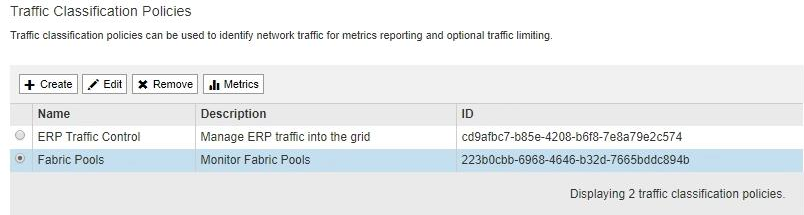
-
Selecione o botão de opção à esquerda da política para a qual deseja exibir as métricas.
-
Clique em Metrics.
Uma nova janela do navegador é aberta e os gráficos da Política de classificação de tráfego são exibidos. Os gráficos exibem métricas apenas para o tráfego que corresponde à política selecionada.
Você pode selecionar outras políticas para exibir usando a lista suspensa policy.
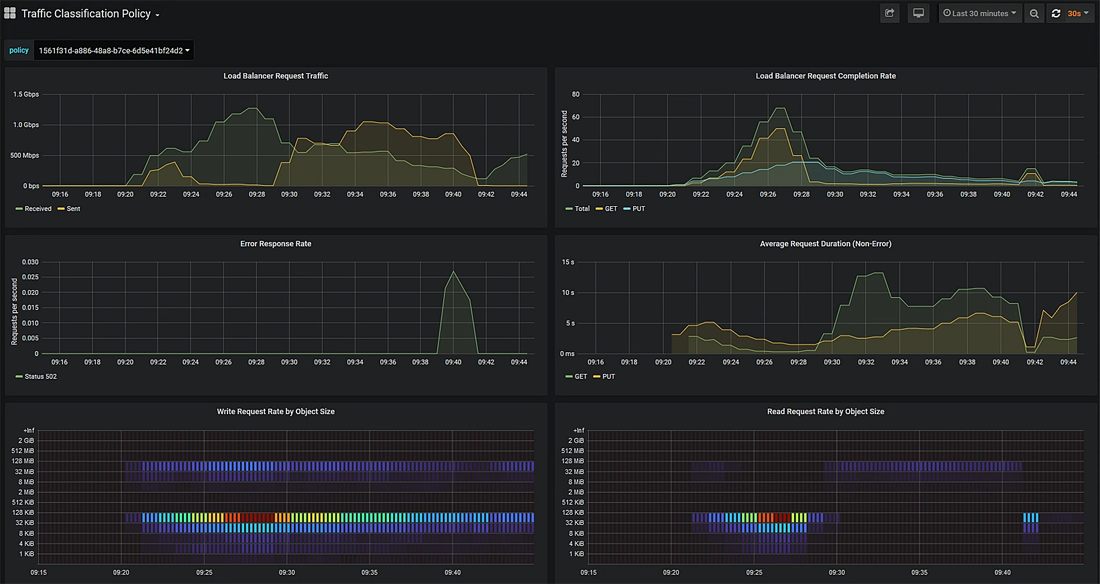
Os gráficos a seguir estão incluídos na página da Web.
-
Tráfego de solicitação do Load Balancer: Este gráfico fornece uma média móvel de 3 minutos da taxa de transferência de dados transmitidos entre os pontos de extremidade do balanceador de carga e os clientes que fazem as solicitações, em bits por segundo.
-
Taxa de conclusão da solicitação do Load Balancer: Este gráfico fornece uma média móvel de 3 minutos do número de solicitações concluídas por segundo, discriminada por tipo de solicitação (OBTER, COLOCAR, CABEÇA e EXCLUIR). Este valor é atualizado quando os cabeçalhos de uma nova solicitação tiverem sido validados.
-
Taxa de resposta de erro: Este gráfico fornece uma média móvel de 3 minutos do número de respostas de erro retornadas aos clientes por segundo, discriminada pelo código de resposta de erro.
-
Duração média da solicitação (não-erro): Este gráfico fornece uma média móvel de 3 minutos de duração da solicitação, discriminada por tipo de solicitação (OBTER, COLOCAR, CABEÇA e EXCLUIR). Cada duração da solicitação começa quando um cabeçalho de solicitação é analisado pelo serviço Load Balancer e termina quando o corpo de resposta completo é retornado ao cliente.
-
Taxa de solicitação de gravação por tamanho do objeto: Este mapa de calor fornece uma média móvel de 3 minutos da taxa na qual as solicitações de gravação são concluídas com base no tamanho do objeto. Neste contexto, as solicitações de escrita referem-se apenas a SOLICITAÇÕES PUT.
-
Taxa de solicitação de leitura por tamanho do objeto: Este mapa de calor fornece uma média móvel de 3 minutos da taxa na qual as solicitações de leitura são concluídas com base no tamanho do objeto. Neste contexto, as solicitações de leitura referem-se apenas a SOLICITAÇÕES GET. As cores no mapa de calor indicam a frequência relativa de um tamanho de objeto dentro de um gráfico individual. As cores mais frias (por exemplo, roxo e azul) indicam taxas relativas mais baixas, e as cores mais quentes (por exemplo, laranja e vermelho) indicam taxas relativas mais altas.
-
-
Passe o cursor sobre um gráfico de linhas para ver um pop-up de valores em uma parte específica do gráfico.
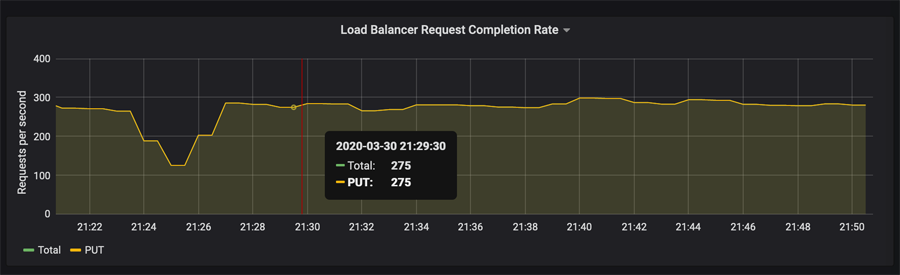
-
Passe o cursor sobre um mapa de calor para ver um pop-up que mostra a data e a hora da amostra, os tamanhos de objetos que são agregados na contagem e o número de solicitações por segundo durante esse período de tempo.
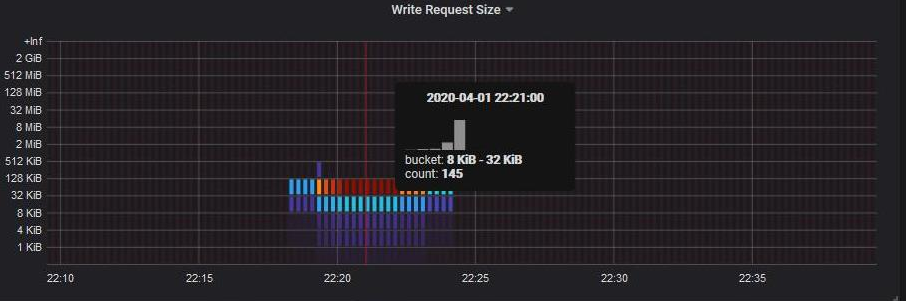
-
Use a lista suspensa Policy (Política*) no canto superior esquerdo para selecionar uma política diferente.
São apresentados os gráficos da política selecionada.
-
Em alternativa, aceda aos gráficos a partir do menu Support.
-
Selecione Support > Tools > Metrics.
-
Na seção Grafana da página, selecione Política de classificação de tráfego.
-
Selecione a política na lista suspensa no canto superior esquerdo da página.
As políticas de classificação de tráfego são identificadas pelo seu ID. Os IDs de política são listados na página políticas de classificação de tráfego.
-
-
Analise os gráficos para determinar com que frequência a política está limitando o tráfego e se você precisa ajustar a política.


